Einfacheres Erstellen von Eröffnungssalden für artikelverfolgte Bestände
Wichtig
Dieser Inhalt ist archiviert und wird nicht aktualisiert. Die neueste Dokumentation finden Sie unter Neue und geplante Funktionen in Dynamics 365 Business Central. Die neuesten Veröffentlichungspläne finden Sie unter Dynamics 365-, Power Platform- und Cloud for Industry-Veröffentlichungspläne.
| Aktiviert für | Öffentliche Vorschauversion | Allgemeine Verfügbarkeit |
|---|---|---|
| Benutzer*innen, automatisch |  1. März 2023 1. März 2023 |
 1. Apr. 2023 1. Apr. 2023 |
Geschäftswert
Unternehmen können den Bestand, den sie mit Serien- und Chargennummern verfolgen, ganz einfach nach Business Central verschieben.
Details zur Funktion
Da der Warenfluss in der heutigen Lieferkette immer komplexer wird, wird es für Unternehmen zunehmend wichtiger, den Überblick über Artikel zu behalten. Für einige Unternehmen, z. B. im Bereich der medizinischen und chemischen Versorgung, ist die Überwachung des Transaktionsflusses eines Artikels sogar gesetzlich vorgeschrieben. Andere Unternehmen möchten möglicherweise Produkte mit Garantien oder Ablaufdaten aus Gründen des Kundenservice überwachen.
In diesem Veröffentlichungszyklus haben wir die ersten Schritte vereinfacht, z. B. die Erstellung von Eröffnungssalden für Artikel, für die eine Artikelverfolgung erforderlich ist. Da Sie verschiedene Lagerkonfigurationen auswählen können, gibt es zwei neue Optionen:
- Sie können auf der Seite Artikelerfassung bestimmte Chargen aktivieren, damit die Mitarbeiter*innen Serien-, Chargen- und Paketdaten direkt in die Buchungsblattzeile eingeben können.
- Für Standorte, bei denen die Option Gesteuerte Einlag. u. Kommiss. aktiviert ist, können Sie die Seite Logistik Inventur Buch.-Blatt verwenden, um alle Felder zur Artikelverfolgung verfügbar zu machen. Zu den verfügbaren Feldern gehören jetzt die Felder Garantiedatum und Ablaufdatum.
Artikel Buch.-Blatt
Suchen Sie nach der Seite Artikelerfassung, und wählen Sie dann den zugehörigen Link aus.
Wählen Sie das Feld Name aus, um eine Liste der Artikel Buch.-Blattnamen zu öffnen.
Wählen Sie Neu aus, um einen neuen Batch zu erstellen, und aktivieren Sie dann die Option Artikelverfolgung in Zeilen.
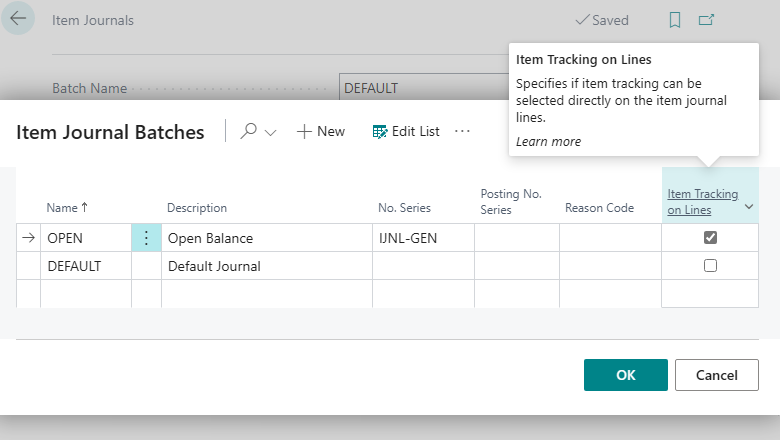
Wählen Sie OK aus, um den von Ihnen erstellten Batch auszuwählen.
Füllen Sie die Felder in der Artikel-Buch.-Blattzeile nach Bedarf aus. Beachten Sie, dass die Felder Chargennr., Seriennummer, Ablaufdatum, Garantiedatum und Paket-Nr. verfügbar sind (wenn die Funktion aktiviert ist).
Wählen Sie die Aktion Buchen aus, um den Bestand anzupassen.
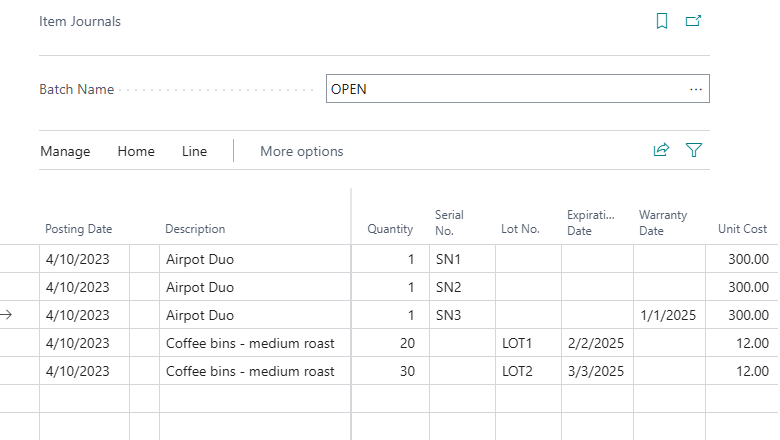
Hinweis
Business Central führt einige kleinere Prüfungen durch, wenn Sie Daten eingeben oder importieren. Eine umfassendere Prüfung erfolgt, wenn Sie Daten aus den Buch.-Blattzeilen in das Artikelverfolgungsfenster einbuchen oder übertragen. Letzteres geschieht automatisch, wenn Sie das Artikelverfolgungsfenster von der Artikel-Buch.-Blattzeile aus öffnen oder wenn Sie die Aktion Artikelverfolgungszeilen aktualisieren wählen.
Logistik Inventur Buch.-Blatt für Standorte, an denen die gerichtete Kommissionierung und Einlagerung aktiviert ist
- Suchen Sie nach der Seite Logistik Inventur Buch.-Blatt, und wählen Sie dann den zugehörigen Link aus.
- Füllen Sie die Felder in der Artikel-Buch.-Blattzeile nach Bedarf aus. Beachten Sie, dass die Felder Chargennr., Seriennummer, Ablaufdatum, Garantiedatum und Paket-Nr. verfügbar sind (wenn die Funktion aktiviert ist).
- Wählen Sie die Aktion Registrieren aus, um die Lagerbestandsanpassungen vorzunehmen. Denken Sie daran, dass Sie die angepassten Lagerplatzposten mit den zugehörigen Artikelposten synchronisieren müssen. Weitere Informationen finden Sie unter Angepasste Lagerplatzposten synchronisieren.
![]()
Für den Massenimport können Sie Konfigurationspakete verwenden, um Daten in die Erfassungen zu importieren.
Sie können die Funktion In Excel bearbeiten nicht verwenden, um Buch.-Blattzeilen mit Nachverfolgungsinformationen zu erstellen.
Teilen Sie uns Ihre Meinung mit.
Helfen Sie uns, mit Ideen, Vorschlägen und Feedback Dynamics 365 Business Central zu verbessern. Nutzen Sie das Forum unter https://aka.ms/bcideas.
Vielen Dank für Ihre Idee.
Vielen Dank für die Einsendung dieser Idee. Ihre Ideen, Vorschläge und Meinungen helfen uns bei der Entscheidung, was wir in unsere Produktroadmap aufnehmen.
Siehe auch
Artikel mit Serien-, Chargen- und Paketnummern einrichten (Dokumente)